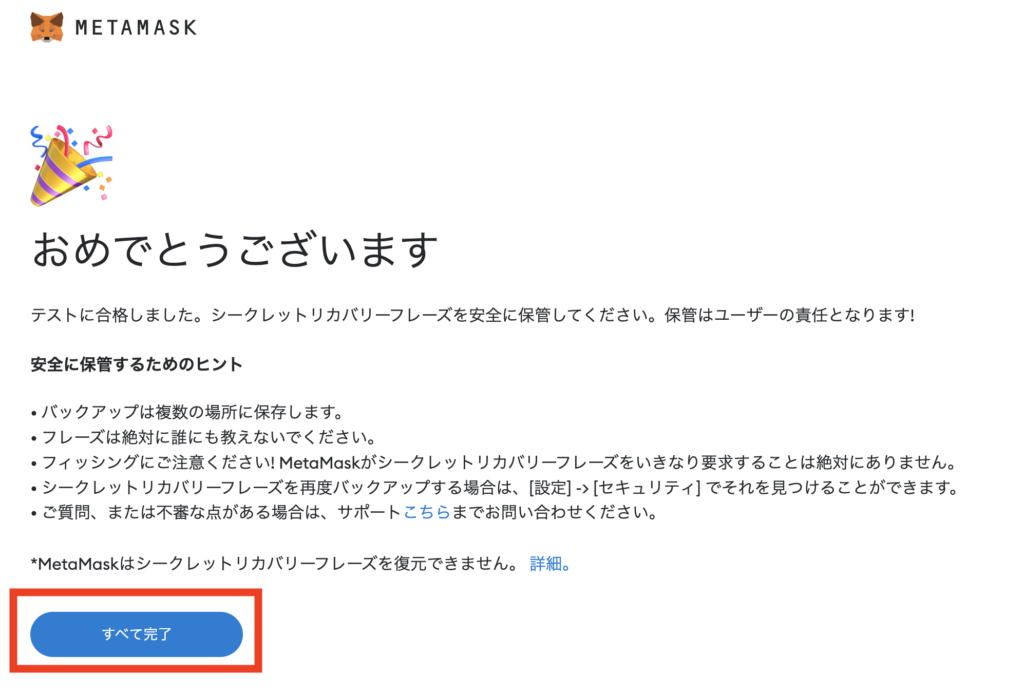Metamask(メタマスク)でTrust Wallet(トラストウォレット)を使う方法に関して今回の記事では紹介します。
わたしの一番オススメのウォレットはTrustWalletです。OpenseaではMetamask(ほかのウォレットでもOKですけど)で接続する必要がありまして、多くの人がここで挫折しているような気がします。
実はMetamaskでTrustWalletを連携させるのはとても簡単です。しかし、意外とこの情報が公開されていませんでして私も少し困りました。ほかのサイトで書かれている内容は結構難しく書かれていますが、単純にリカバリーフレーズを打ち込むだけですので簡単なのです。
ということで説明します。
Trust Walletとは?
Trust Wallet(トラストウォレット)ですが、バイナンスが買収した企業の一つです。
スマホで使えるクリプトのウォレットアプリを提供している会社であり、ここの特徴はオールインワンウォレットである事とスマホ専用のアプリであるという点です。
オールインワンというのは、普通ビットコインならビットコインのウォレット、イーサリアムならイーサリアムのウォレットという具合に分かれています。しかしトラストウォレットではあらゆるクリプトを一つのウォレットで一括管理することができるのが特徴です。
つまりビットコイン、イーサリアム、リップル、トロンのようなさまざまなクリプトをたった一つのウォレットで使うことができるのです。
Trust Walletの準備
MetamaskでTrust Walletを使用するのに難しい準備は必要ありません。準備としてはTrust Walletのリカバリーフレーズを入手することだけです。
リカバリーフレーズはウォレットを作成した際に、メモっているはずです。また今もしメモがなくてもトラストウォレットからリカバリーフレーズを知ることが出来ます。
ウォレット作成時にリカバリーフレーズを入手
MetamaskでTrust Walletを使用するには、リカバリーフレーズが必要です。
もしまだTrust Walletを持っていないという人はこちらの記事を参考にしてください。

ウォレット作成後にリカバリーフレーズを入手
Trus Walletのリカバリーフレーズですが、ウォレット作成時点で残したはずのメモがなかったとしても、あとからでも知ることが出来ます。詳しくはこちらの記事をご覧ください。
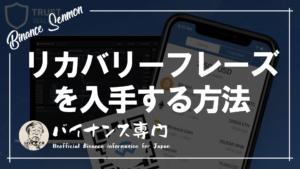
MetamaskでTrust Walletを使う方法
Metamask(メタマスク)でTrust Walletを使う方法として、まずはChromeにMetamaskを入れます。
それからMetamaskでTrust Walletのリカバリーフレーズを入力するだけで設定ができます。
1. MetamaskをChromeに追加
まずChromeにMetamaskが入っていない人は、最初にMetamaskを入れる所からはじめないといけません。
ChromeというのはGoogle Chrome(グーグルクローム)のことです。いわゆるウェブブラウザーです。
MicrosoftならInternet Explorer(インターネットエクスプローラー)、AppleならSafari(サファリ)と同じようにGoogle社のウェブブラウザーがChromeです。
MetamaskはChromeの拡張機能として使用することが出来ます。Chrome公式のウォブストアで無料で入手することが出来ます。Openseaなどの人気のNFTプラットフォームでは基本的にMetamaskを採用しています。
まずMetamaskを入手してインストールすることがNFTの業界で生きていく最初の一歩となります。
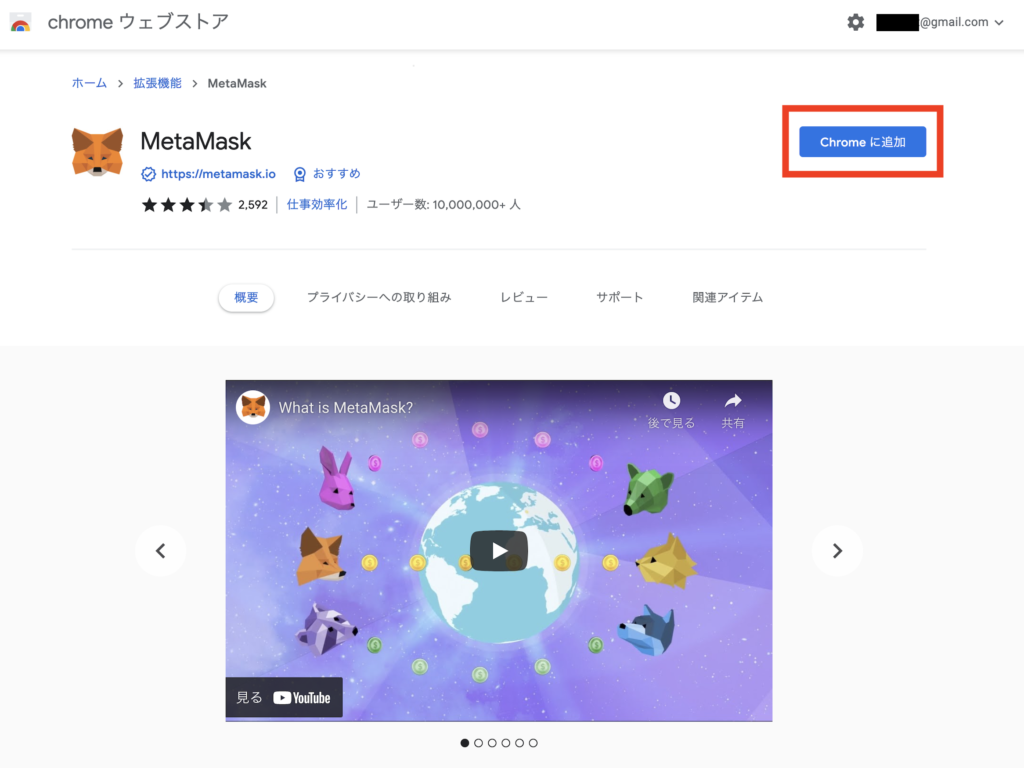
Chromeにインストールした後のMetamaskを起動させるとこういう画面になります。「開始」の部分をクリックすると使用することが出来ます。
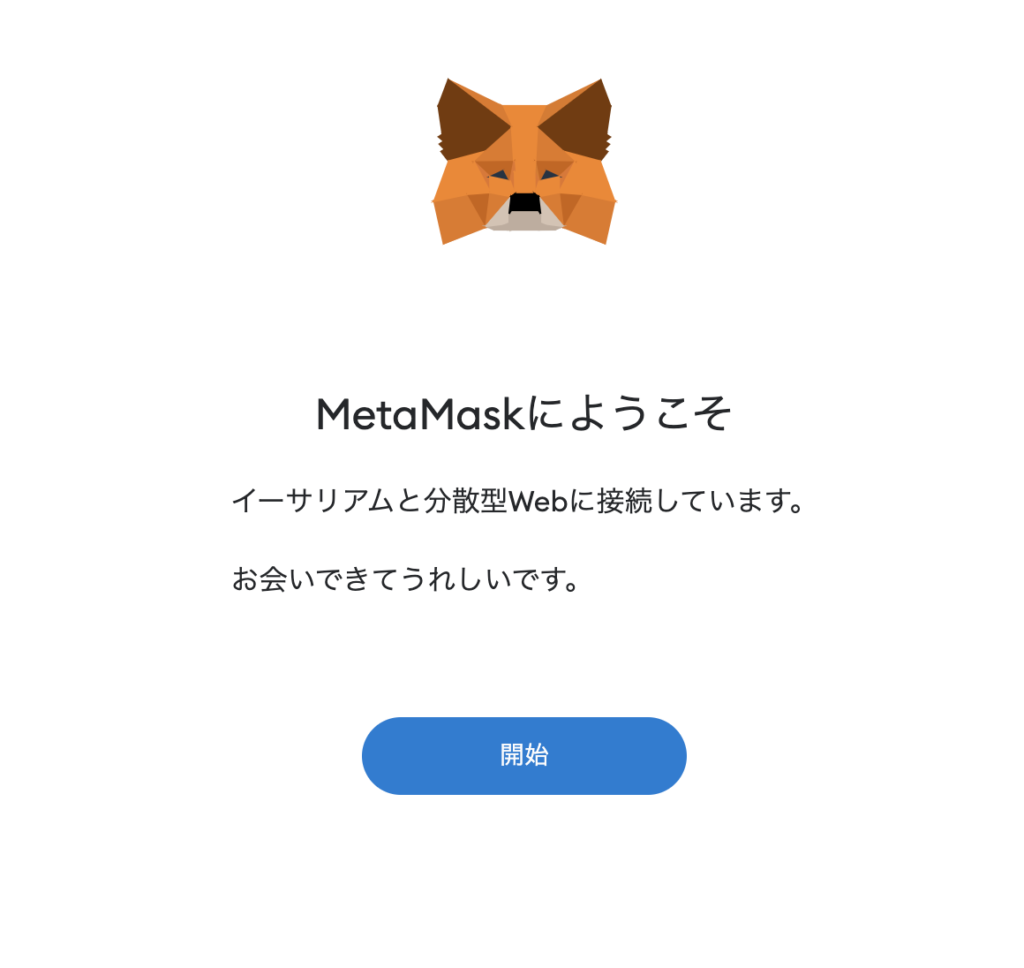
2. Metamaskにウォレットをインポート
MetamaskにTrust Wallet(トラストウォレット)をインポートするには「ウォレットをインポート」の方をクリックします。
こちらは書かれている通りでシークレットリカバリーフレーズを利用してインポートします。
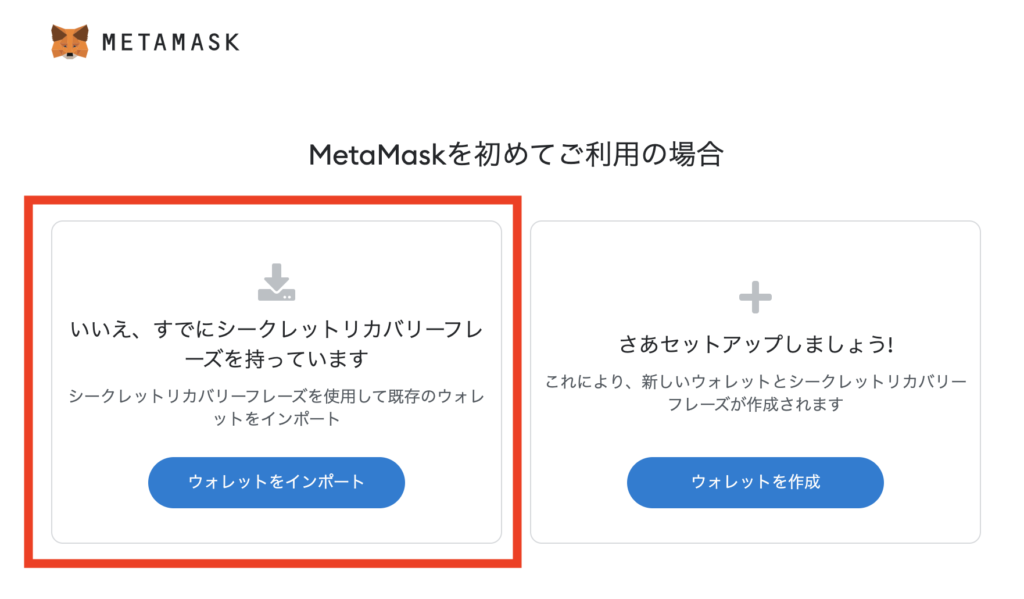
つぎにこのような表示になります。私の場合には「結構です」を選択しました。
こちらはどちらを選択してもいいと思います。
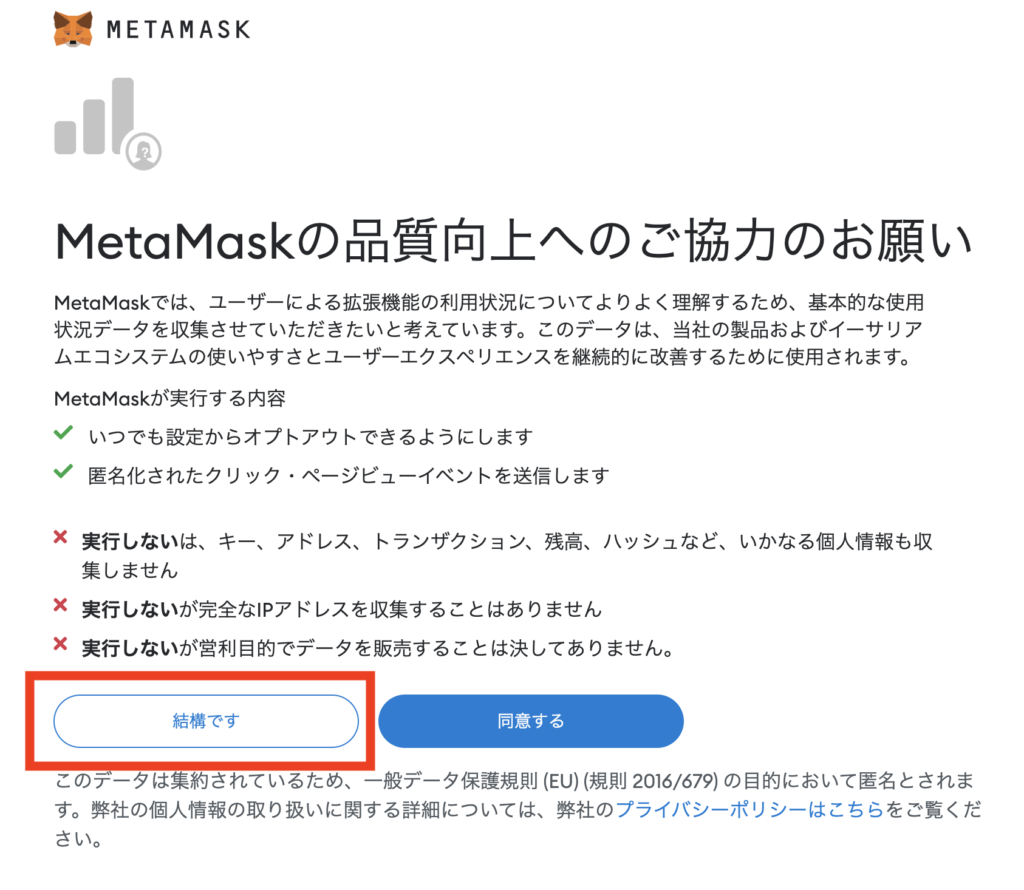
次にシークレットリカバリーフレーズを入力します。
これはTrust Walletのリカバリーフレーズを入力するだけです。また同時にパスワードを設定できます。
このパスワードはChromeでMetamaskを使用するためのパスワードです。毎回リカバリーフレーズを入力していると手間ですのでパスワードを入力して鍵をかけるというイメージです。
さいごに「利用規約を読んで同意しました」をチェックを入れましょう。
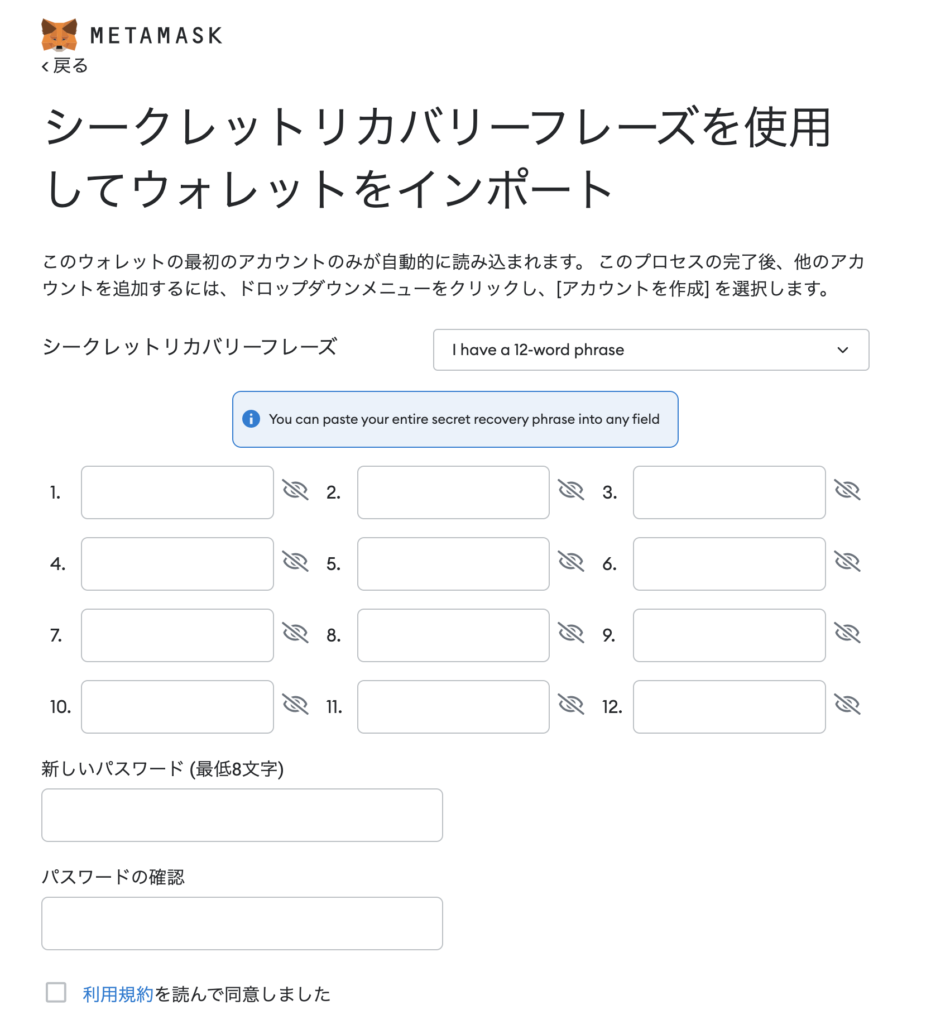
以上でMetamaskにTrust Walletを入れることに成功しました。それほど難しくないと思います。
さいごに「すべて完了」をクリックして完了です。